河北稳控科技MLX90640 红外热成像仪测温传感器 手机 APP 软件 RedEye 连接

MLX90640 红外热成像仪测温传感器
一.APP 安装与运行
(1)安装 APP
通过以下两种方式完成 APP 安装:用手机扫描二维码完成 APP 安装,使用 PC 端微信或者 QQ 将 APP 程序文件发送给自己,并在手机端接收和安装。
(2)插入设备
将本设备连接到手机充电接口,手机自动提示“ 是否在连接此USB 设 备 时 打 开 红 眼 睛 相机? ” ,点击【确定】按钮,红眼睛相机 APP 自动打开,主界面如下图所示。
点击左上角【搜索设备】按钮,几秒后开始显示实时图像。若上面操作无法正确显示,则可尝试下面的操作步骤:选择通讯速率(设备默认为 460800),点击【连接端口】按钮,再点击【读取参数】按钮,若 5 秒后仍未显示实时图像,可尝试点击【读取参数】按钮。
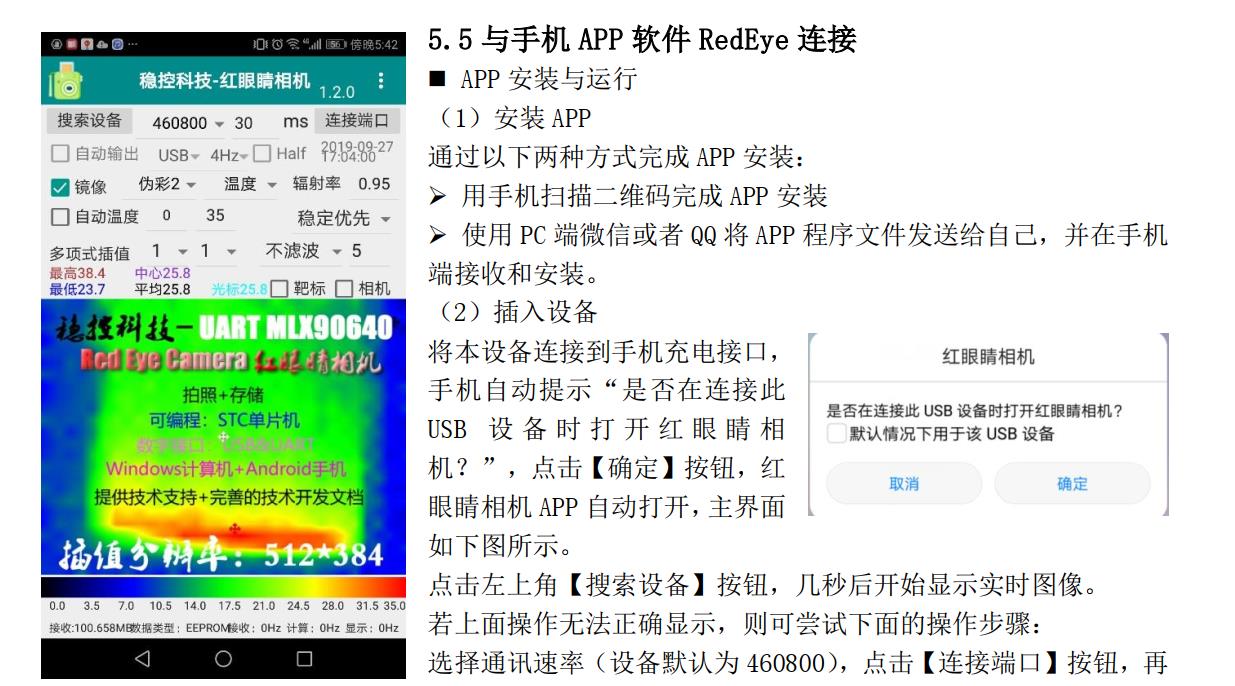
MLX90640 红外热成像仪测温传感器 手机 APP 软件 RedEye 连接
与手机连接时,请确认以下几个参数勾选:
自动输出复选框:选中
端口下拉框: USB
刷新频率: 4Hz
注:鉴于手机运算速度较慢,与手机连接时请务必将成像仪的刷新速率设置为 4Hz 或以下,否则可能出现较为更重的显示卡顿甚至无法正常显示实时画面。
二.光学相机图像与热成像叠加
点击 APP 界面上的【相机】复选框,在红外图像上层出现半透明的相机图像,默认透明度为 50%。在相机图像上点击,可显示相机相关工具控件,如下图所示。当无操作 5 秒后工具自动消失。
热像与光学成像叠加校正
因为手机摄像头与红外模块不在同一点, 所以在探测近处物体时会发生两个影像错位的现象, 距离越近错位越严重, 为了校正两种图像, 可以点击工具控件中的平移、 缩放、 宽高比例来调整。APP 默认自带了一组不同探测距离的校正参数, 但由于客户手机型号不同, 可能需要微调不同物距时的叠加校正参数, 然后保存。若不更换手机, 则微调保存的操作仅需一次。
校正方法如下:
(1) 拖动屏幕上的物距标靶, 当物距指示数字变为红色时停止拖动(此时右侧铅笔图标变亮), 红色物距用 D 表示。
(2) 人站在距离手机 D 米处, 调节屏幕上的平移、 缩放工具, 直到热像与光学成像完全重合, 点击右侧铅笔图标, 完成此距离的叠加校正参数更新。
(3) 重复步骤(1) 和(2), 直到所有物距参数全部更新完毕。
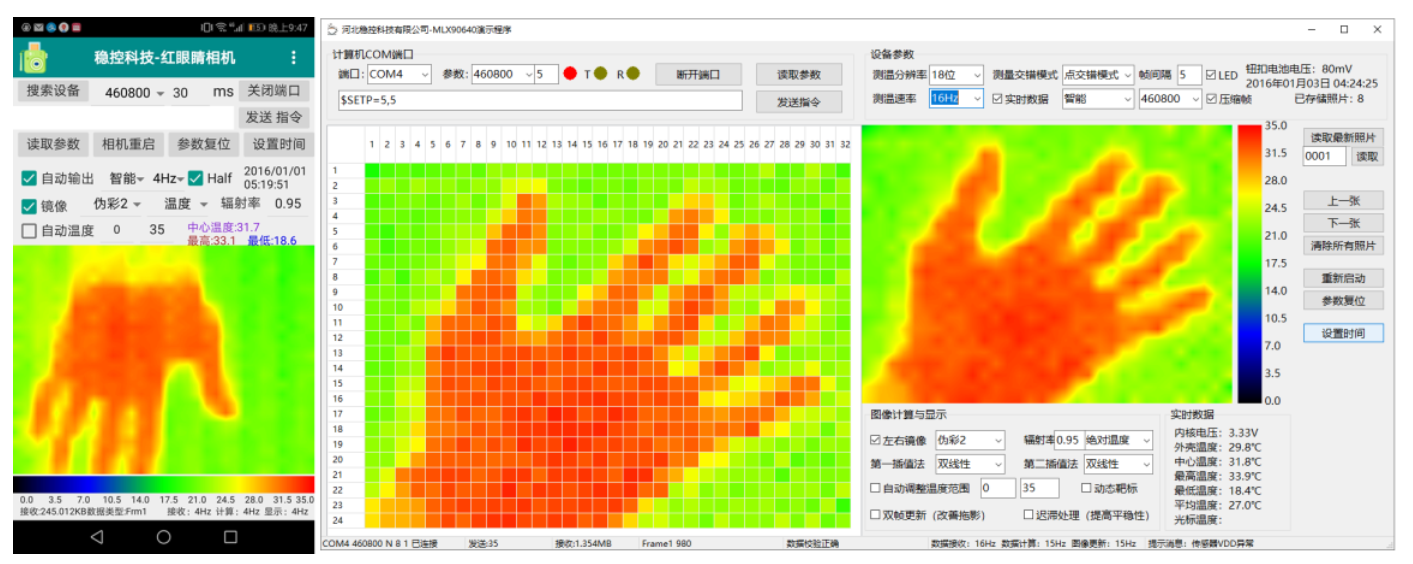
MLX90640 红外热成像仪测温传感器成果展示
三.拍照与存储
拍照在 IFD-x 设备中有两种含义,一是将照片保存于设备内部的存储器(硬拍照),二是将照片保存于计算机或者手机(软拍照)。
(1)硬拍照
有两种方法来触发一次硬拍照,一是按压设备上的 CAM 按键(或者拉低 CAM 管脚电平一次),另一种方法是通过数字接口向设备发送硬拍照指令“ $SVEP”。硬拍照过程中设备的绿色指示灯亮起,当指示灯熄灭时表示拍照存储完成。
(2)软拍照
软拍照必须在工具软件或者 APP 界面内操作完成。对于计算机工具软件,通过双击实时画面即可将当前画面保存至工具目录的“Photos” 文件夹内,文件名为“MLX_PHOTO_YYYYMMDDHHMMSS.jpg” (YYYYMMDDHHMMSS 表示年月日时分秒数值)。对于手机 APP 工具软件,通过点击界面最下方的拍照图标(圆圈)完成一次实时画面的保存,保 存 路 径 为 “Android/data/com.embarcadero.RedEye/files/DCIM/” , 文 件 名 为“RedEyeYYMMDD_HHMMSS.jpg” 。
提示:可以使用手机自带的资源管理器(或者文件管理器)浏览到文件夹浏览已保存的照片(图片)。
参数复位(恢复出厂设置)
参数复位是指将设备的运行参数恢复为出厂时的一组固定值。有两个途径实现参数复位:
(1)通过数字接口向设备发送参数复位指令“$SETP=17,2” 。
(2)上电之前按住 CAM 按键不放,上电过程中一直保持为按下状态,指示灯常亮表示参数复位成功,此时可松开按键。
审核编辑 黄昊宇
-
红外热成像仪
+关注
关注
1文章
112浏览量
14958 -
热成像
+关注
关注
3文章
364浏览量
20454 -
测温传感器
+关注
关注
0文章
41浏览量
7113 -
MLX90640
+关注
关注
3文章
22浏览量
1263
发布评论请先 登录
相关推荐
【正点原子STM32H7R3开发套件试用体验】+MLX90640热成像
热成像仪YRH400的工作原理

实时显示和拍照存储,IFD-x让你实时掌握温度信息 非接触式热成像仪器红外线成像
防爆红外热成像仪YRH550 在复杂高危环境中的使用方法

华盛昌DT-9897H-EX防爆型红外热成像仪助力工业检测
华盛昌推出两款简易型红外热成像仪
福禄克红外热成像仪主板维修

一个热像仪的制作过程





 MLX90640 红外热成像仪测温传感器 手机连接操作详细
MLX90640 红外热成像仪测温传感器 手机连接操作详细


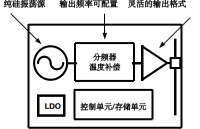
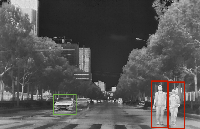










评论